Instagram - одна из самых популярных социальных сетей в мире. По последним данным, эта мобильная социальная сеть насчитывает более 700 миллионов зарегистрированных пользователей. Instagram растет очень быстро, отчасти потому, что разработчики постоянно улучшают пользовательский опыт и вводят новые функции, такие как живое видео, лицевые фильтры и стикеры дополненной реальности.
Многие люди предпочитают снимать видео в ландшафтном или горизонтальном режиме на смартфоне. Таким образом, вам может понадобиться повернуть видео в Instagram, чтобы исправить ориентацию. В этом уроке мы покажем вам, как повернуть видео в Instagram легко подробно.
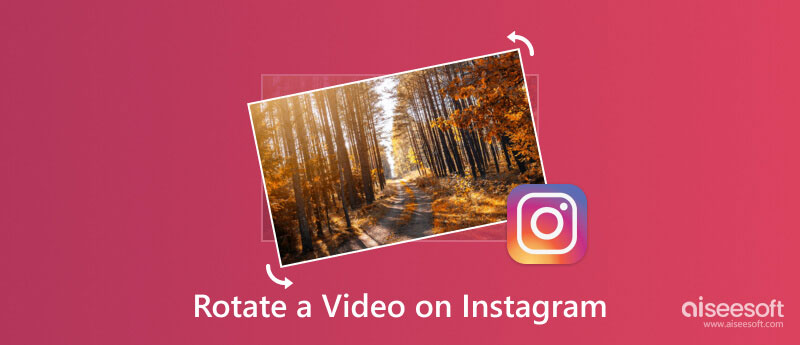
Если вам нужен простой и удобный ротатор видео на рабочем столе, Aiseesoft Video Converter Ultimate настоятельно рекомендуется. Этот видеоредактор имеет множество функций, которые вы можете использовать во многих случаях, включая вращение и переворачивание видео, обрезку видео, добавление текста, изображений или водяных знаков к видео, удаление водяных знаков из видео, объединение видео и многое другое. Следовательно, вы можете использовать это программное обеспечение, чтобы легко превратить портретное видео в альбомное или наоборот. Кроме того, это также видео и аудио конвертер, создатель фильмов и создатель коллажей.
100% безопасность. Без рекламы.
100% безопасность. Без рекламы.
Вот учебник по вращению видео для Instagram на ПК.
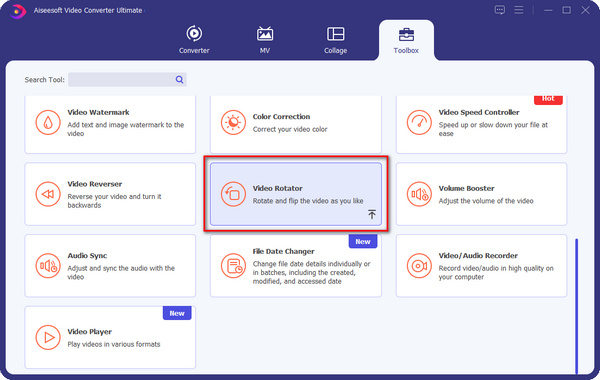
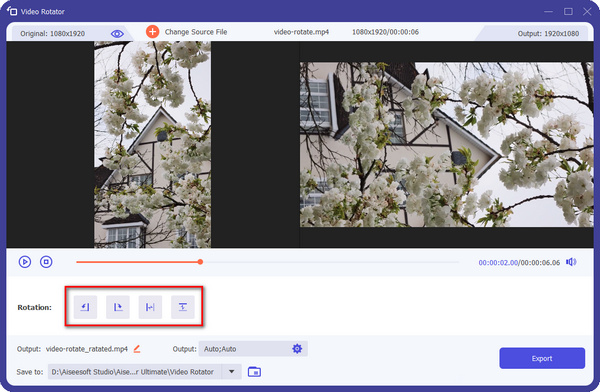
Редактировать видео на смартфоне не удобно из-за меньшего экрана. Рекомендуемое решение - повернуть видео для Instagram на компьютере. С этого момента мы рекомендуем Aiseesoft Редактор видео, Преимущества включают в себя:
1. Простота в использовании. Он имеет возможность вращать видео в один клик.
2. Редактирование без потерь.
3. Обильные инструменты для редактирования видео. Помимо переворачивания и поворота видео для Instagram, оно также имеет возможность обрезать, разделять, обрезать и улучшать видео.
4. Стилизовать видео. Этот видеоредактор также объединяет обширные видеоэффекты, настраиваемые водяные знаки и текстовые инструменты для создания уникальных эффектов.
5. Более высокая совместимость. Он совместим со всеми видео и аудио форматами, включая 4K видео форматы.
6. Доступно для Windows 10/8 / 8.1 / 7 / XP / Vista и Mac OS.
Теперь узнайте, как использовать этот редактор, чтобы переворачивать и вращать видео для Instagram.
Запустите Aiseesoft Video Editor после того, как скачали и установили его на свой компьютер. Выберите «Повернуть» на домашнем интерфейсе. Когда вы войдете в окно поворота видео, нажмите кнопку «Добавить файл», чтобы импортировать видео для поворота в Instagram с жесткого диска.
100% безопасность. Без рекламы.
100% безопасность. Без рекламы.

Нажмите кнопку «Повернуть на 90 по часовой стрелке» или «Повернуть на 90 против часовой стрелки» на левой панели инструментов, чтобы повернуть видео в правильную ориентацию. Кнопки «Горизонтальное отражение» и «Вертикальное отражение» повернут видео на 180 градусов.
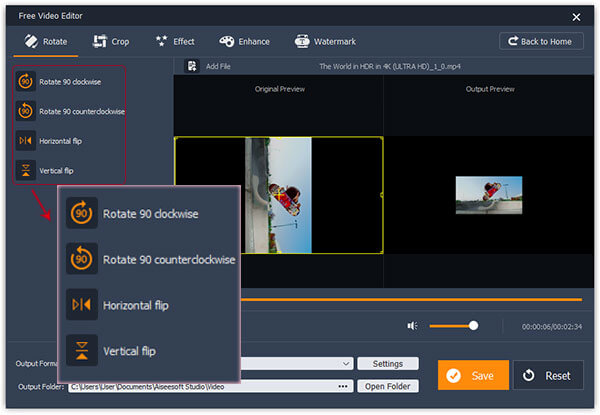
Когда вы поворачиваете боковое видео на правильный угол, вы получите видео меньшего размера, как показано на рисунке выше. Это не должно быть то, что вы хотите. Далее вам нужно обрезать видео и заставить его заполнить весь экран. Перейдите к Обрезать, снимите флажок Сохранить соотношение сторон и перетащите панель, чтобы соответствовать экрану. Затем нажмите Zoom Mode и выберите Full.
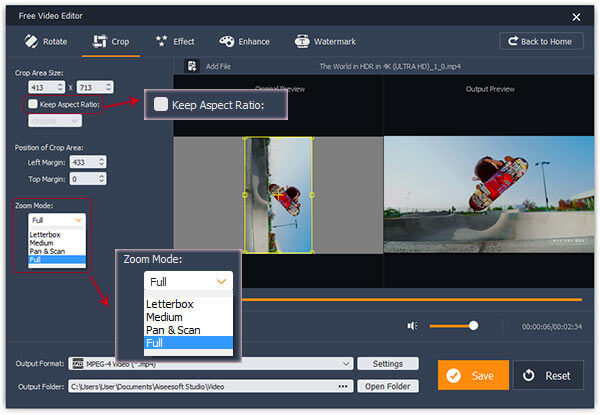
Наконец, выберите MP4 из опции «Формат вывода» и перетащите папку для сохранения видео, нажмите кнопку «Сохранить». Затем вы можете перенести видео на свой смартфон и поделиться им в Instagram.
Теперь Instagram поддерживает запись и публикацию видео продолжительностью не более 60 секунд. И в 2013 году он представил альбомный режим. Это означает, что когда вы кладете iPhone горизонтально при захвате видео, кнопка камеры будет вращаться так же, как и другие приложения камеры. Итак, после записи вам может потребоваться повернуть видео в Instagram с помощью видеоредактора, такого как iMovie.
Примечание:
Сначала Instagram разрешал пользователям публиковать только квадратные видео. Теперь он имеет три измерения: квадратное, горизонтальное и вертикальное. Горизонтальные видео имеют максимальный размер дисплея 600×336.5, что близко к типичному соотношению 16:9. А вертикальное видео отображается с максимальным разрешением 481×599.484.
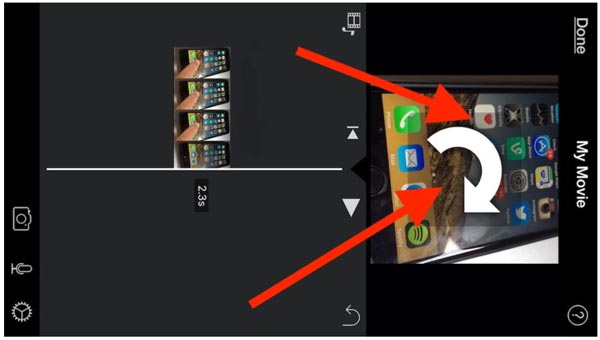
Когда дело доходит до устройств Android, вы можете вращать видео в Instagram с помощью видеоредакторов.
Как пользователь Android, вы также можете иметь свой лучший видеоредактор «все в одном» — Вид.Веселье. Это поможет вам вращать или переворачивать видео на Android за несколько шагов благодаря простому экрану.
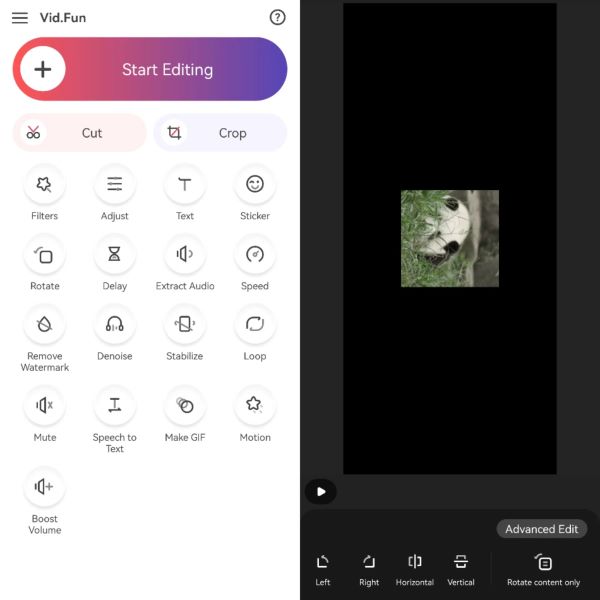
Если у вас есть телефон Samsung Galaxy, вам повезло, потому что вы можете редактировать или поворачивать видео для Instagram с помощью приложения Галерея прямо.

Для пользователей Android простой способ повернуть видео из Instagram - это Google Photos. Действительно, приложение Google «Фотографии» - это хороший способ резервного копирования видео на Android, а также несколько функций редактирования видео, таких как поворот видео.

Почему видео в Instagram не вращаются?
В большинстве случаев вы загружаете свои видео в Instagram прямо из фотопленки, и Instagram автоматически меняет ваше видео на вертикальное. Другая причина заключается в том, что камера вашего телефона не меняет ориентацию, когда вы хотите снимать горизонтальное видео.
Какое приложение я могу использовать для поворота видео для Instagram?
Если вы предпочитаете редактировать видео на компьютере, вы можете использовать Aiseesoft Video Converter Ultimate. Если вы хотите повернуть видео для Instagram, вы можете использовать Vid.Fun, Галерею, Google Фото и т. Д. На своем Android или использовать iMovie на своем iPhone.
Разрешает ли Instagram горизонтальное видео?
Да, Instagram позволяет загружать горизонтальные и вертикальные видео.
Заключение
В этом уроке мы рассказали вам, как вращать видео в Instagram. Если вы разместите видео в неправильном направлении в Instagram, ваши друзья не будут смотреть его. Это, очевидно, не тот результат, который вы хотите. И Instagram теперь поддерживает множество видео режимов. Это делает вращение видео необходимым навыком для Instagrammers. К счастью, вы можете легко повернуть видео для Instagram на iPhone, Android и ПК, следуя нашим инструкциям выше.
Instagram Видео Редактирование

iPhone Cleaner может выборочно очищать ненужные данные на вашем устройстве. Вы также можете использовать его, чтобы стереть личные данные и сделать ваш iPhone / iPad / iPod Touch быстрым и безопасным.
100% безопасность. Без рекламы.
100% безопасность. Без рекламы.